Cómo Actualizar La BIOS O UEFI De Tu Placa Base A La Última Versión
BIOS es el sistema básico de entrada/salida de una computadora. Es un tipo de programa que se incorpora a la placa base del ordenador y se ejecuta primero antes de arrancar sus otros componentes. No todas los PC cuentan con el mismo fabricante de BIOS, por lo que el proceso de actualización va a variar en cada uno. Quédate hasta el final y aprende cómo actualizar la BIOS de tu placa base o UEFI.
Este tiene un firmware de software que puede almacenar una pequeña cantidad de información donde se especifica la configuración generada por el usuario. Los componentes se encuentran soldados a la placa base y no pueden ser cambiados por el usuario medio. También realiza una pequeña prueba al encenderlo para asegurarse de que todo está conectado correctamente, dando así un paso para iniciar el sistema operativo.
¿Cómo actualizar la BIOS de una Pc con Windows?

El procedimiento para actualizar la BIOS o inclusive la UEFI (que en algunos casos la sustituye) es algo muy delicado, por lo que es aconsejable hacerlo siguiendo una guía completa. La BIOS proporciona al sistema operativo de una Pc toda la información necesaria sobre el hardware del mismo y se encuentra diseñada para que ciertos componentes puedan funcionar.
Lo primero que debe saber antes de empezar a actualizar o mejorar la BIOS de tu ordenador es la versión actual que posee, para poder seleccionar el archivo más apropiado cuando tengas que elegir qué archivos descargar e instalar.
¿Cómo puedo saber qué versión de BIOS tengo?
- Hay que iniciar la herramienta "Información del sistema"; se puede escribir tal cual en la barra de búsqueda del principio del escritorio y luego debes hacer clic en el primer resultado que salga.
- En seguida debes hacer clic en "Resumen del sistema".
- La versión de tu BIOS se suele mostrar bajo las especificaciones del procesador del ordenador; se lee "versión y fecha de la BIOS". Tienes que anotar el número y la fecha (aunque no siempre aparecen).
¿Cómo puedo saber la marca y el modelo de mi equipo?
Antes de saber cómo actualizar la BIOS, es hora de averiguar el origen de tu sistema. Esto te dirá dónde encontrar y descargar la versión adecuada.
- Si se trata de un sistema construido a partir de componentes comprados por separado, debes visitar la página web del fabricante de la placa base y buscar una opción como "Drivers and Downloads"; esto variará dependiendo de cada marca.
- Si has adquirido una computadora completa, debes ir a la página web del vendedor o de la empresa que registró la unidad como tal y buscar en la sección "Drivers".
Guías de actualización de la BIOS por marca
Pasos para descargar e instalar los controladores
Una vez que conozcas el origen y tengas acceso a todos los drivers de tu marca de ordenador, deberás buscar tu modelo de BIOS y descargar el ejecutable o el archivo disponible. No podemos darte instrucciones sobre cómo hacerlo, ya que cada marca coloca sus controladores y archivos de actualización de forma diferente.
Podemos suponer que estos archivos están ordenados según la versión y que el proceso será muy simple, lineal y bien gestionado por la marca, de manera que solamente hay que presionar un par de veces en botones como "Descargar", "Siguiente", "Continuar", etc. Usualmente no es tan difícil descargar el archivo.
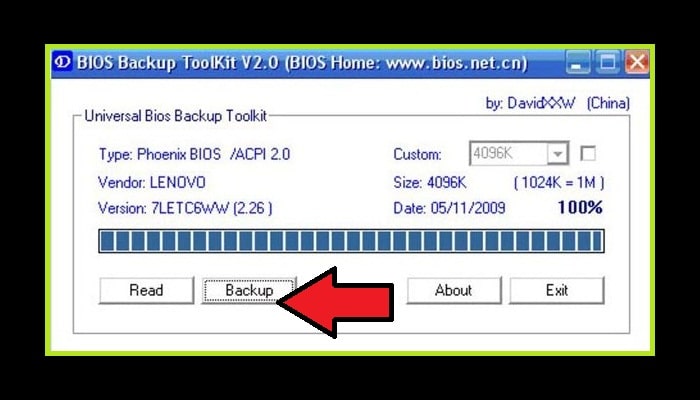
- Antes de iniciar, haz una copia de tu BIOS actual. Todos los actualizadores de BIOS cuentan con esta opción. En la página web de tu fabricante (donde puedes encontrar el origen de la BIOS) vas a tener las instrucciones directas y específicas sobre cómo hacer tal copia.
- Después de eso, puedes empezar la actualización. Para ello, solamente tienes que ejecutar el archivo que has descargado previamente.
- En algún momento el programa puede pedirte un CD, es por ello que debes tenerlo listo para insertarlo cuando te lo indique el proceso. En ciertos casos, se crea un archivo "bat" que se utiliza para ejecutar automáticamente la actualización de la BIOS.
- Cuando el procedimiento haya finalizado, el ordenador puede pedirte que lo reinicies.
- Ahora debes iniciar y entrar en la BIOS de tu ordenador (una vez que se ejecute, debes hacer clic en el botón "Suprimir").
- El fabricante puede recomendar borrar la configuración actual de la BIOS. Para ello, es necesario que encuentres la opción "Restaurar valores predeterminados" (Restore Defaults) o "Cargar valores predeterminados de recuperación" (Load Fail-Safe Defaults).
- Si conoce los ajustes que necesitas, selecciónalos ahora para que se configure correctamente. Este paso no es necesario en todos los casos.
- Ahora tienes un ordenador totalmente actualizado, listo para funcionar.
Nota 1: debes asegurarte de que la versión es la ideal y correcta; de lo contrario, puedes sobrescribir la BIOS de tu sistema y arruinar completamente tu computadora. No olvides leer el archivo que acompaña a la instalación que suele llamarse "Léeme". No hay que improvisar.
Nota 2: una cosa muy importante son los cortes de energía. Esta es una de las pocas cosas que pueden inutilizar completamente tu Pc.
Es por esto:
- Si es portátil, debes asegurarte de que la batería esté totalmente cargada.
- Si lo haces en un PC de sobremesa, lo mejor es conectarlo a un SAI (sistema de alimentación ininterrumpida).
Actualizar la BIOS con una memoria USB o un pendrive.
Bien, si deseas saber cómo actualizar la BIOS con una memoria USB también te lo explicaremos. En varios casos se puede actualizar la BIOS utilizando una memoria USB, ya que no todos los ordenadores de hoy en día tienen una unidad de disco. Ahora vamos a explicarte cómo puedes hacerlo paso a paso para que puedas hacerlo tú mismo fácilmente con un simple USB.
- En primer lugar, tenemos que descargar la app "HP USB Format Tool" en tu ordenador en la versión actualizada.
- Ahora conecta el pendrive que vas a utilizar a tu ordenador y ejecuta la aplicación recién instalada con derechos de administrador.
- Descomprime el archivo "zip" eligiendo "Extraer todo". Vas a necesitar una nueva carpeta llamada "usbdos" que se ha creado en un destino predefinido.
- En la app, selecciona las siguientes opciones:
- Apartado Device: selecciona tu unidad flash de la lista.
- Apartado File System: elije la opción FAT.
- Apartado Volume Label: Dale un nuevo nombre a la unidad flash.
- Apartado Create a DOS startup disk: Selecciona la casilla de verificación “checkbox”.
- Apartado Using DOS Files located at: Tienes que activar de nuevo esta casilla y buscar la carpeta que mencionamos antes: "usbdos".
- Ahora puedes iniciar el proceso haciendo clic en el botón "Start". Después de un corto período de tiempo, se te notificará que el formateo de la unidad flash se ha completado.
- Es momento de que copies los nuevos archivos de la BIOS en la unidad flash. Es importante que realices el proceso enchufado y en ningún caso apagues el hardware durante el proceso.
- Fuerza tu ordenador a arrancar con el pendrive lo que hará que el ordenador se inicie en modo MS-DOS. No te alarmes si observas una pantalla negra con letras blancas, esto es parte de ese sistema operativo.
- Escribe el comando "dir" en la pantalla, que sacará una lista de archivos. Es necesario que ejecutes un archivo con un nombre de BIOS que termine en .exe. Para ello, escribe su nombre exacto y presiona la tecla "Enter" de tu teclado.
- Ahora tienes que seguir los pasos que aparecen en la pantalla. Cada fabricante tiene unos pasos diferentes, aunque suelen ser poco complicados.
- Luego de que hayas completado el proceso, si no hay errores, necesitarás reiniciar la Pc y tendrás la última versión de la BIOS.
Preguntas frecuentes sobre la actualización de la BIOS
Ya que sabes cómo actualizar la BIOS, debes sabes más acerca de las preguntas frecuentes sobre la actualización. En seguida vamos a mostrarte una serie de preguntas que son muy comunes a la hora de hacer una actualización, las cuales te mostramos a lo largo de este post, pero que la mayoría de las veces todas las dudas y problemas que pueden generarse durante este delicado proceso de actualización.
¿Es aconsejable actualizar la BIOS?
No es necesario, especialmente si eres un usuario de nivel intermedio/bajo con conocimientos limitados. El sistema sigue funcionando aunque la versión de la BIOS no sea la más reciente. No obstante, siempre es importante actualizar cualquier elemento para que funcione sin inconvenientes y te ofrezca mejores beneficios.
¿Tengo que administrar la BIOS?
No, no requiere administración y, por lo tanto, no debes cambiar fácilmente tu configuración a menos que tengas conocimientos informáticos específicos o avanzados.
Si hay varias versiones después de la que tengo, ¿puedo actualizar directamente a la última versión disponible?
No. Tienes que descargar todas las versiones existentes. Ponlas en una unidad flash y el equipo decidirá qué versiones son necesarias cuando empieces a instalar la BIOS.
¿Cuándo debo preocuparme por la actualización?
Cuando tu ordenador tenga problemas de rendimiento del procesador o se ha producido un problema en la propia BIOS. También es recomendable que acudas a una tienda o a un especialista en la materia para que te asesore.

Deja una respuesta